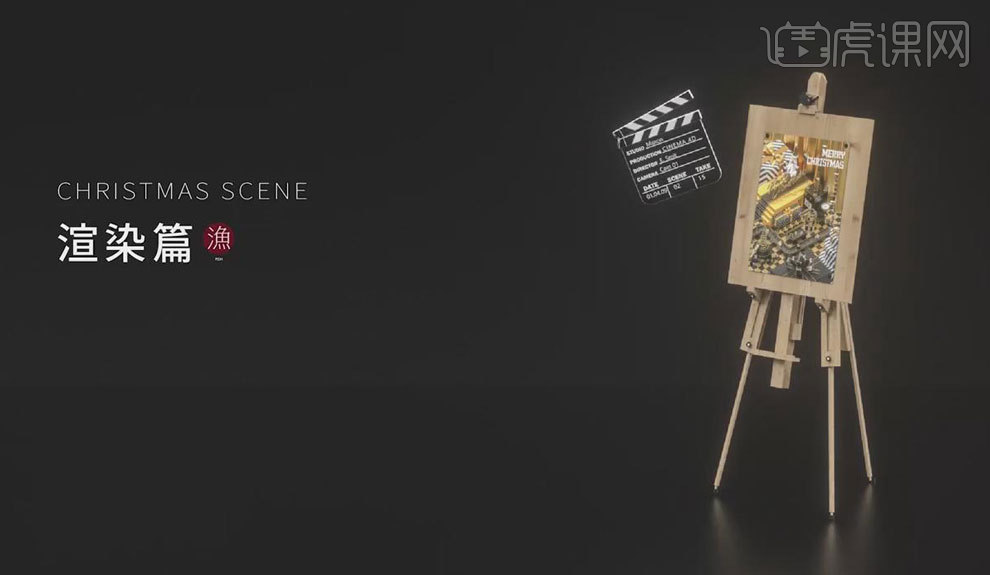C4D如何对节日精品场景渲染发布时间:暂无
1.打开【C4D】软件,打开场景模型文件,新建【OctaneSky】,添加【HDR】贴图,打开【OC渲染视图】,点击【实时渲染】。
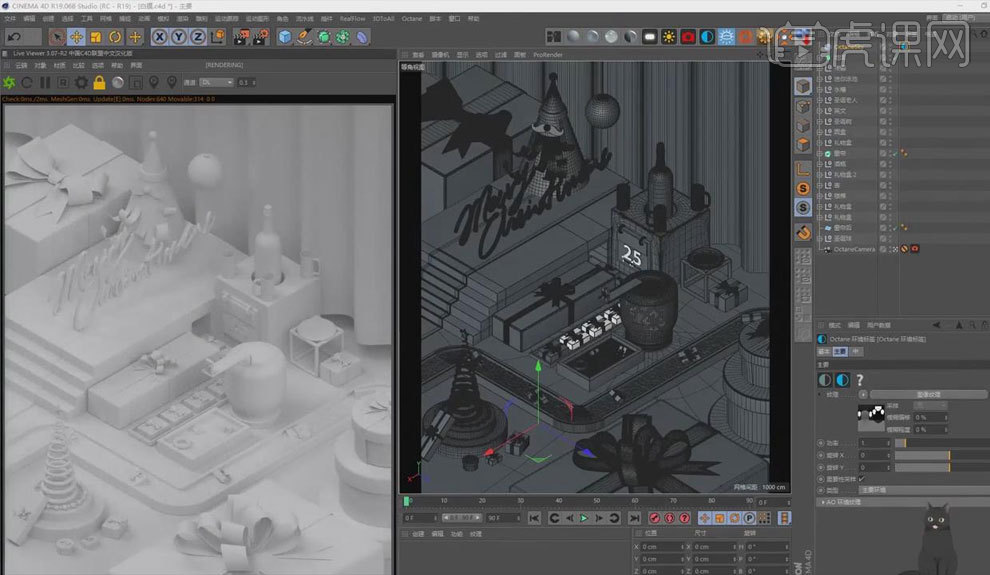
2.新建【OC灯光】,【右键】-【C4D标签】-【目标】,创建【空白】,将其拖入到灯光目标对象中,【调整】灯光位置、大小、功率,关闭【表面亮度】。

3.新建光泽【材质球】,打开【节点编辑器】,关闭【漫射】,【镜面】颜色选择淡黄色,【索引】-【1】,【粗糙度】-【0.2】,将其赋予窗帘。
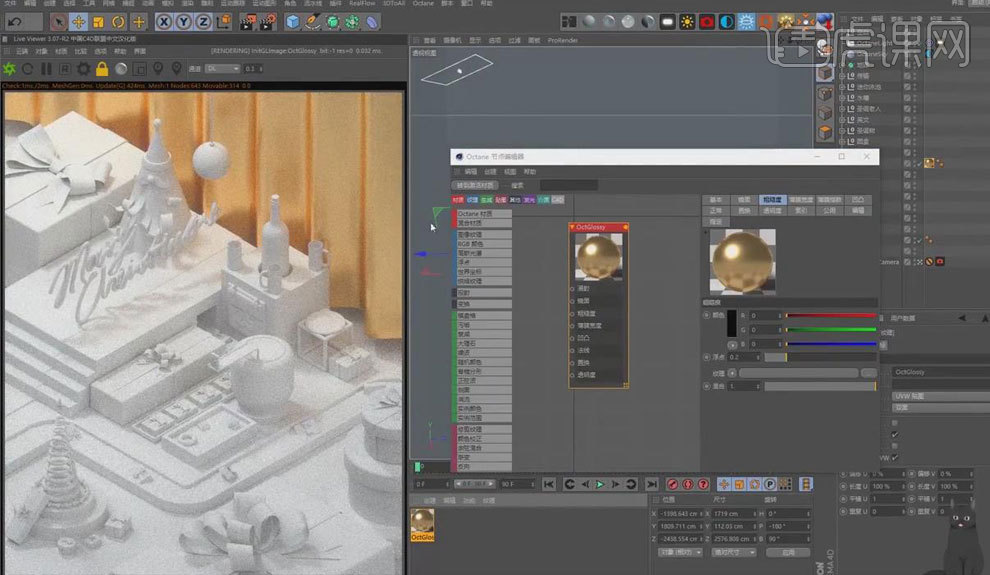
4.同样新建光泽【材质球】,【反射】颜色选择黑色,【粗糙度】-【0.3】,【索引】-【2】,再新建混合【材质球】,载入金色材质和黑色材质,添加【棋盘格】,进行连接、调整,赋予地面。
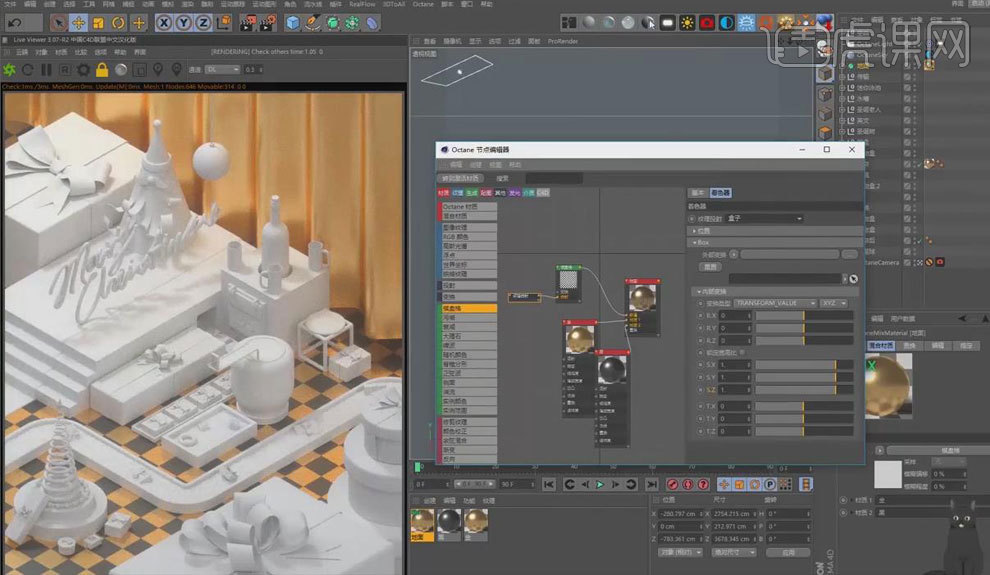
5.新建透明【材质球】,将其赋予玻璃罐,【传输】颜色选择100%白色,【索引】-【1.517】。
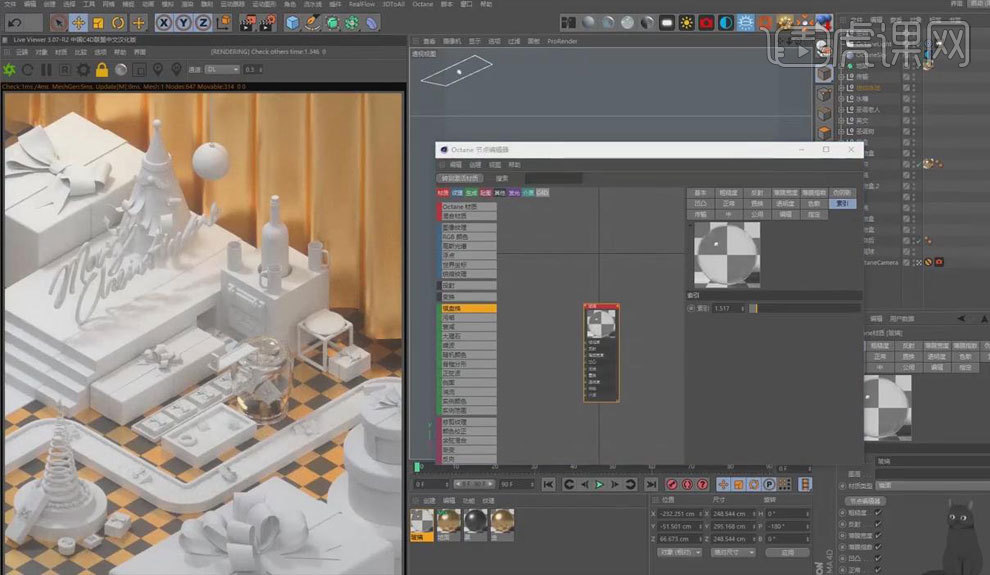
6.新建光泽【材质球】,将材质球重命名,赋予圆盒,添加【棋盘格】,【调整】其参数,具体如图。
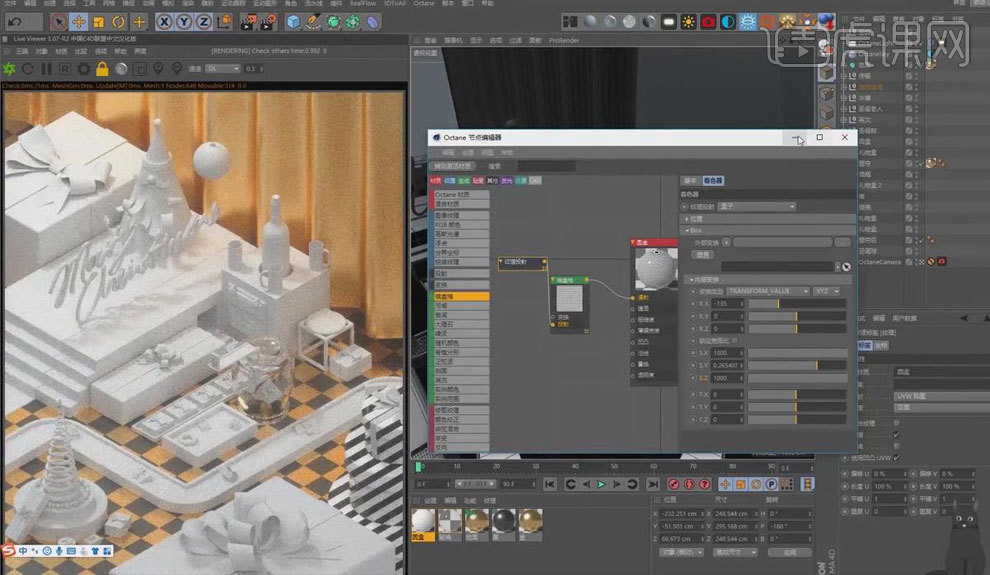
7.将金色材质赋予圆盒蝴蝶结,先赋予大蝴蝶结黑色材质,【面】模式下,按【UL】循环选择蝴蝶结的面,赋予面金色材质,做出蝴蝶结金边效果。

8.新建光泽【材质球】,赋予盒子,【漫射】颜色选择黑色,载入盒子贴图纹理,连接到【凹凸】,添加【UV变换】,【调整】其缩放XY,【粗糙度】-【0.2】。

9.将合适材质赋予竖着的盒子,同样光泽【材质球】,赋予竖着的盒子,载入盒子贴图纹理,进行连接、调整。
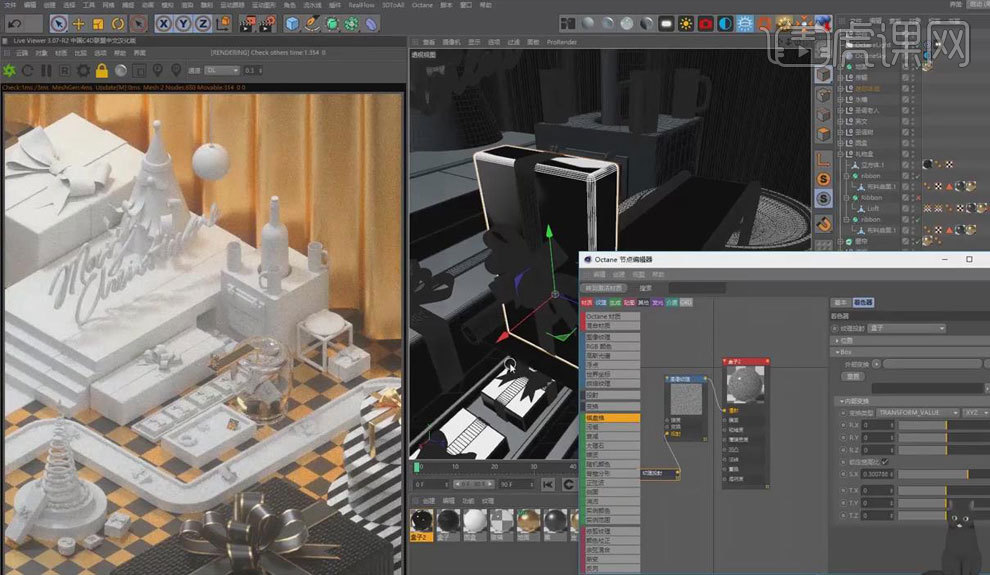
10.新建透明【材质球】,赋予水面,【索引】-【1.333】,将黑色材质赋予泳池,同样【面】模式下,按【UL】循环选择泳池的面,赋予面金色材质,做出金边效果。
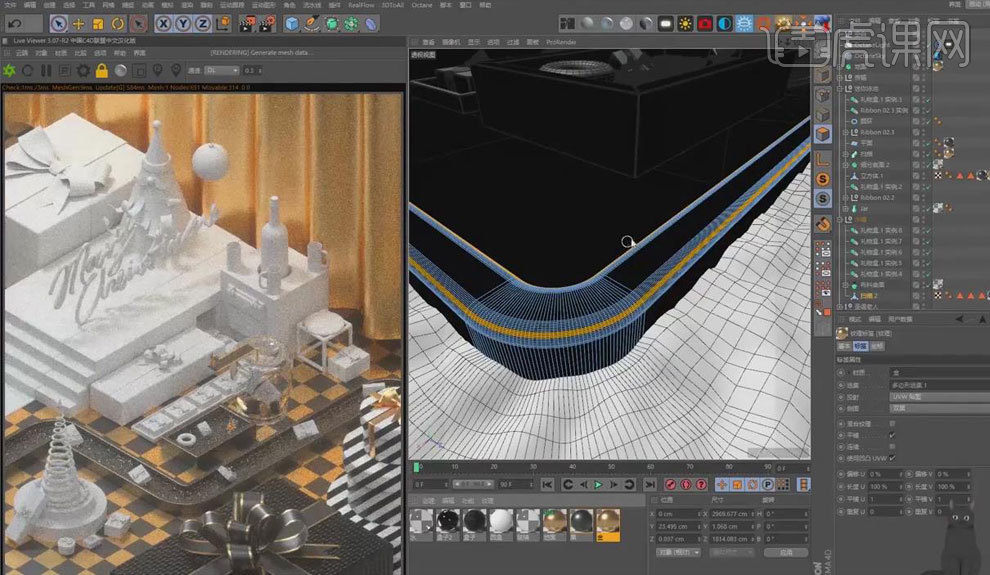
11.新建混合【材质球】,重命名为游泳圈,赋予游泳圈,载入金色材质和黑色材质,添加【棋盘格】,进行连接、调整。
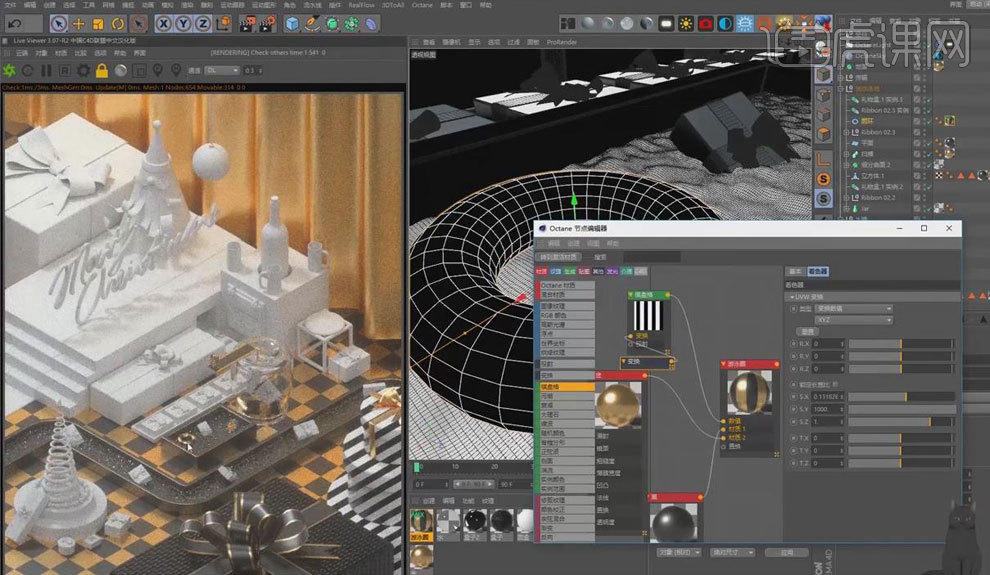
12.同样新建混合【材质球】,赋予英文,载入金色材质和黑色材质,添加【棋盘格】,进行连接、调整,再赋予圣诞树。
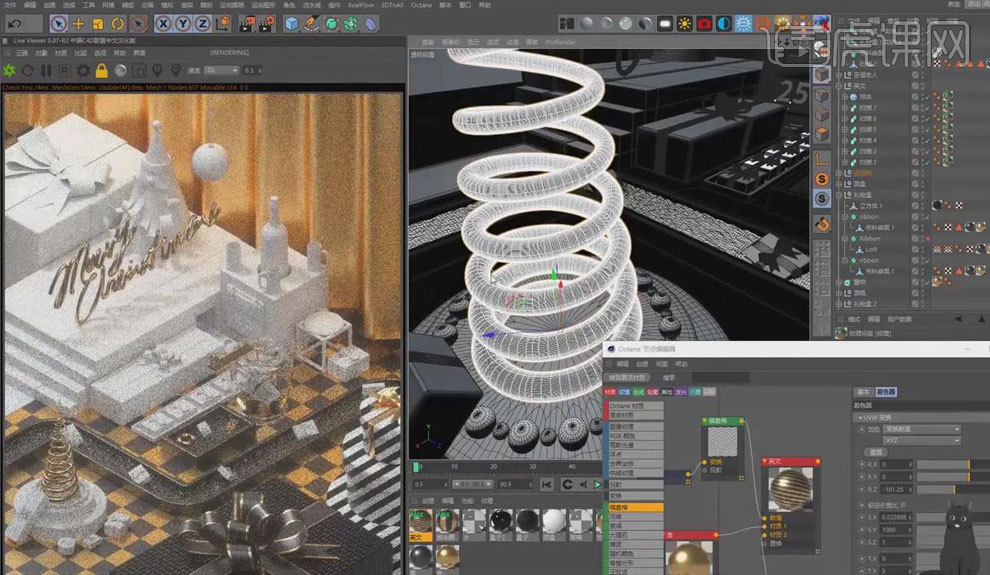
13.【五角星】后面添加黑色材质、前面添加金色材质,【大球】添加金色材质、【小球】添加黑色材质,【底座圆盘】添加黑色材质,按【UL】循环选择,做出金边。
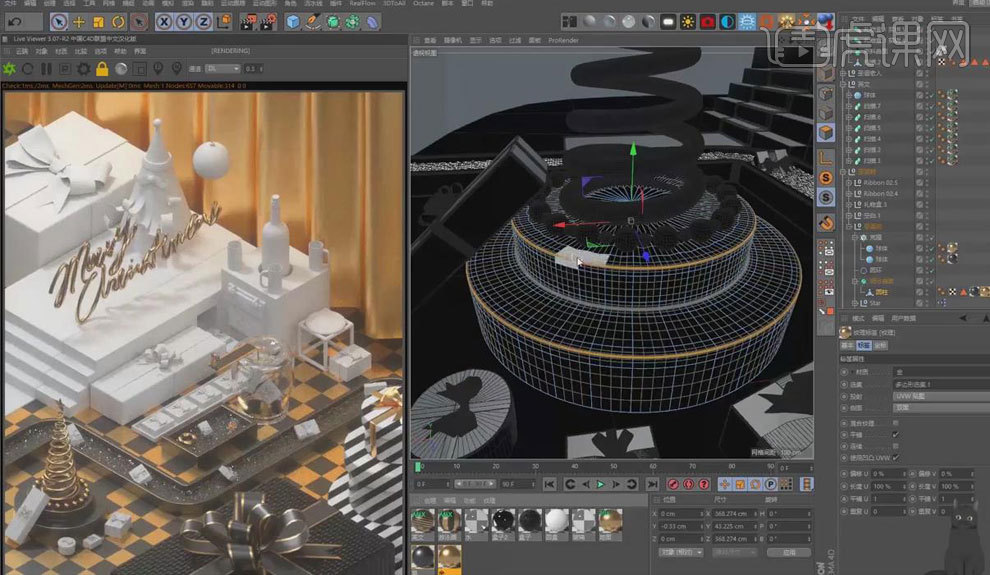
14.新建混合【材质球】,重命名为金球,赋予英文旁的小球,载入金色、黑色材质,添加【棋盘格】,进行连接、调整,再为小球上方的圆柱添加金色材质。
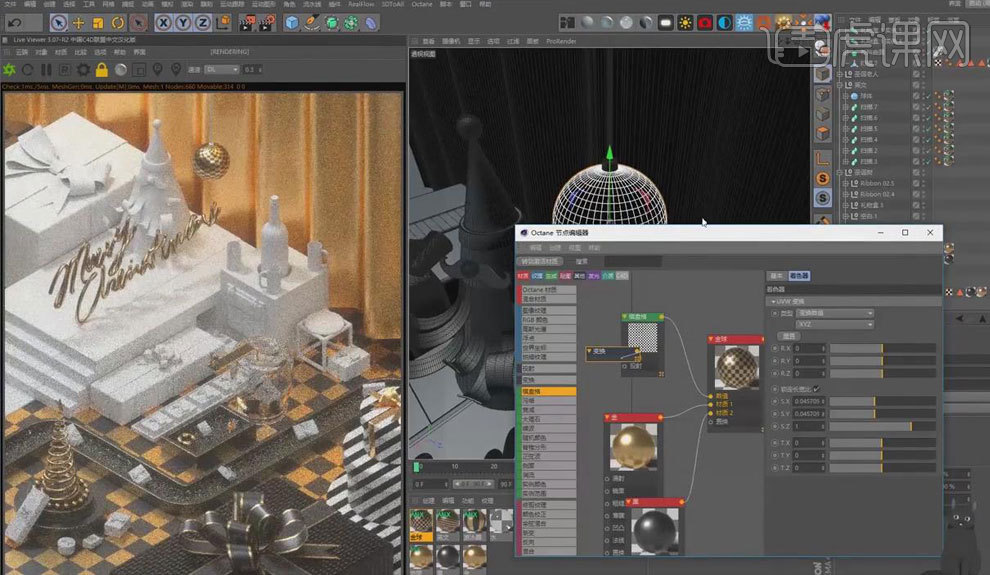
15.新建漫射【材质球】,赋予圣诞老人胡子和帽子上的球,同样新建混合【材质球】,重命名为老人,赋予圣诞老人。
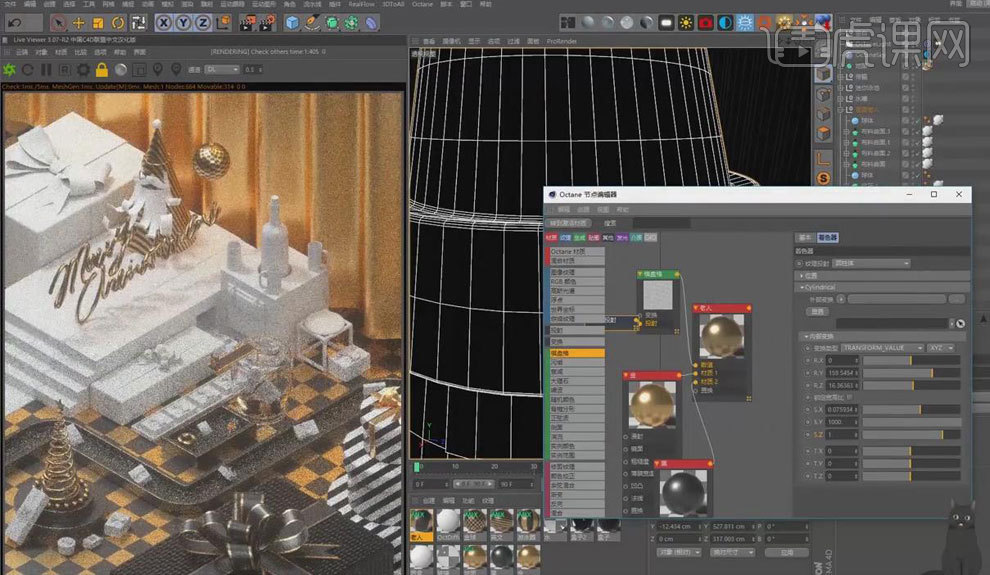
16.【选择】-【填充材质】,【面】模式下,【选中】帽子沿,赋予其白色漫射材质,【选中】老人的脸,新建光泽【材质球】,赋予脸,添加【渐变】,点击【线性】,【调整】变换缩放、旋转和渐变颜色。
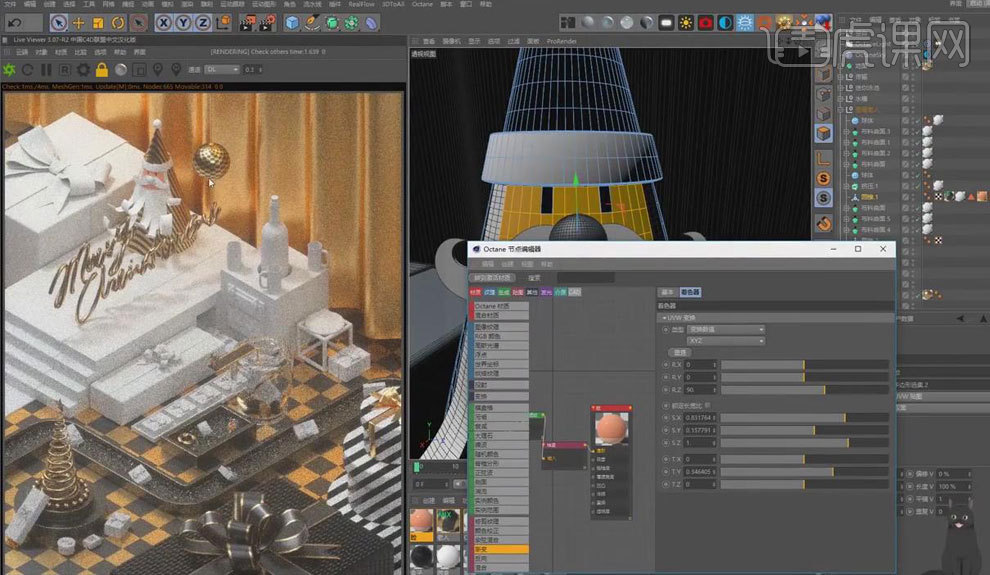
17.【老人鼻子】添加金色材质,新建光泽【材质球】,重命名为黄,赋予台阶,【漫射】颜色选择黄色,再为【地毯】添加黑色材质,做出金边。
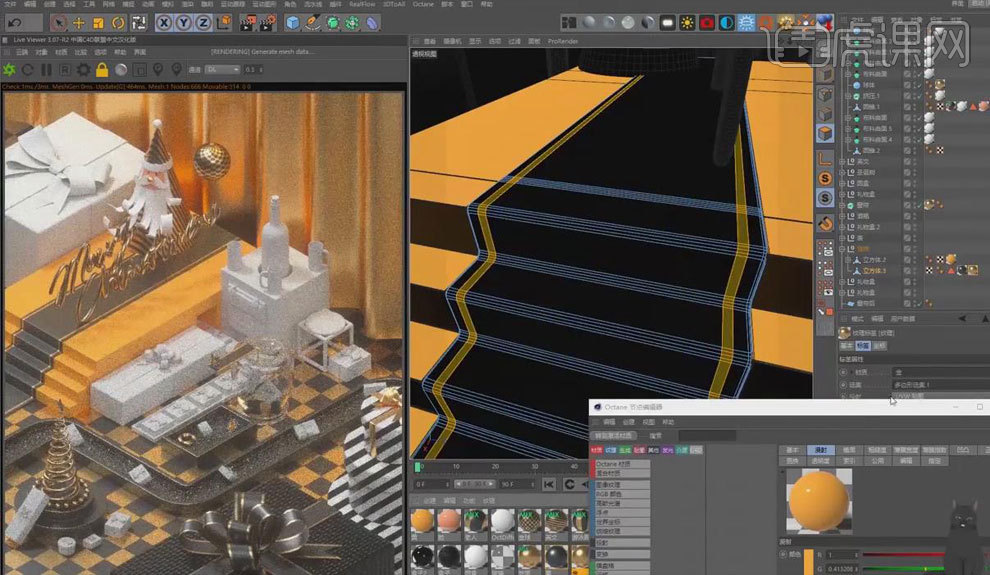
18.同样方法为剩余蝴蝶结盒子添加材质。
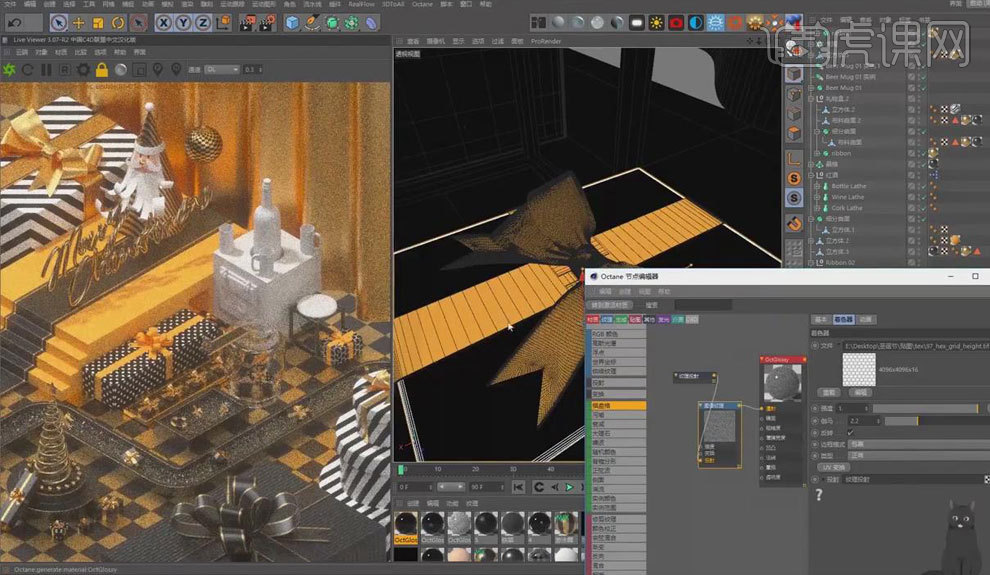
19.新建光泽【材质球】,添加【衰减贴图】,连接到【透明度】,【索引】-【1】,将其赋予表的玻璃。
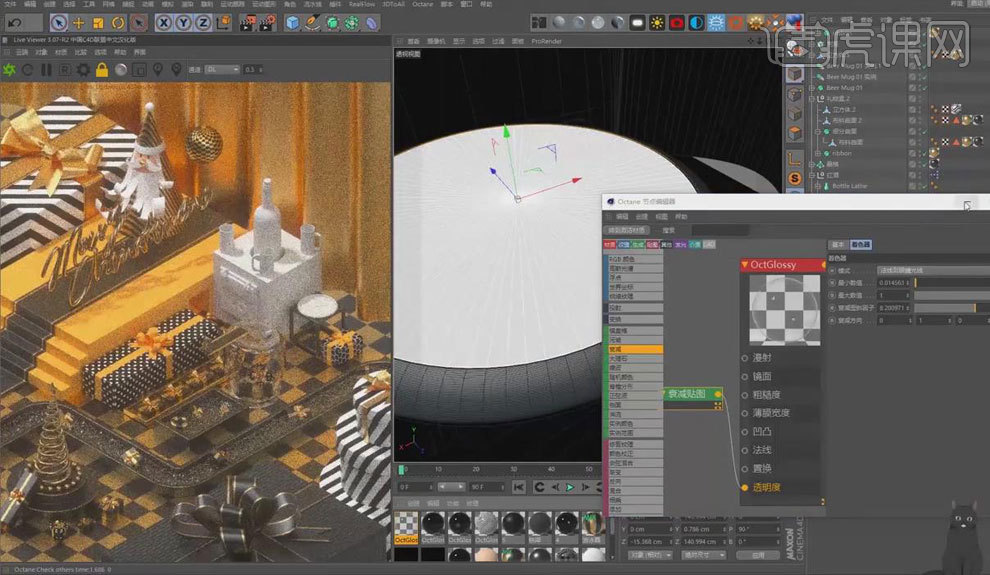
20.为表的剩余部分添加材质,再为酒杯、酒瓶、下面的箱子添加材质,箱子做出金边。
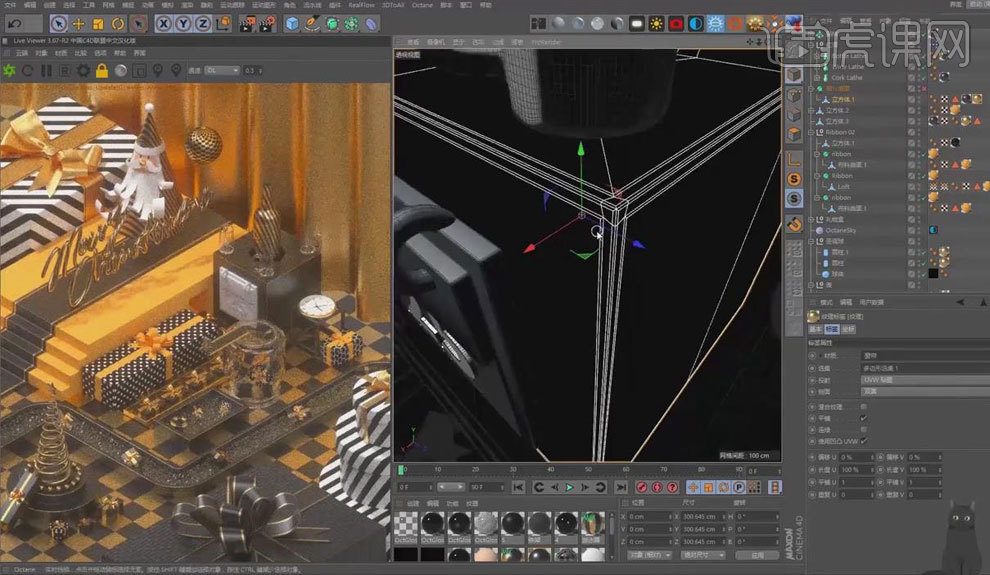
21.为日历添加材质,新建光泽【材质球】,【漫射】颜色选择深红色,其【浮点】-【0.3】,将其赋予日历上的盖子。
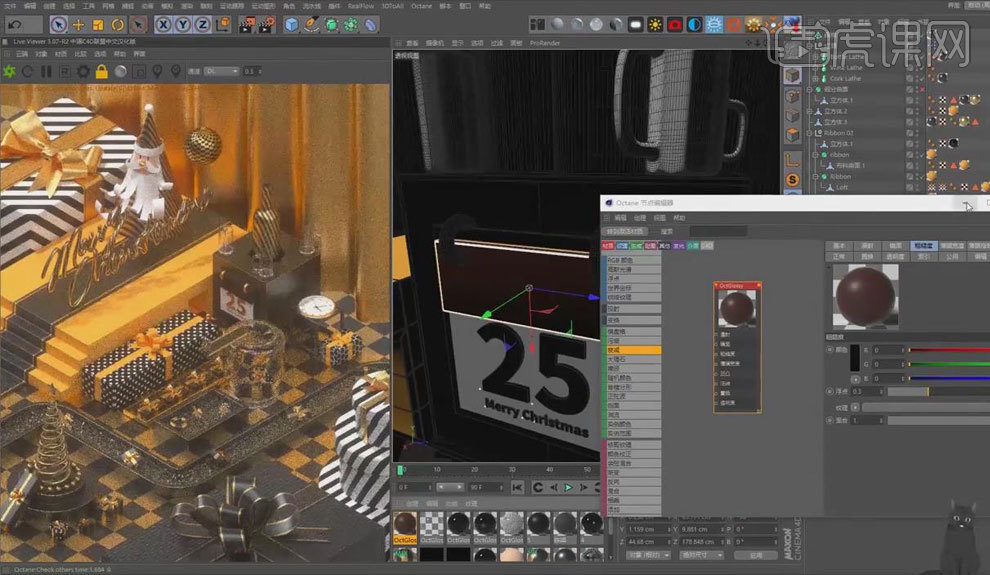
22.点击【渲染图片】,进行【保存】,在【AI】软件中为渲染图片添加【文案】。
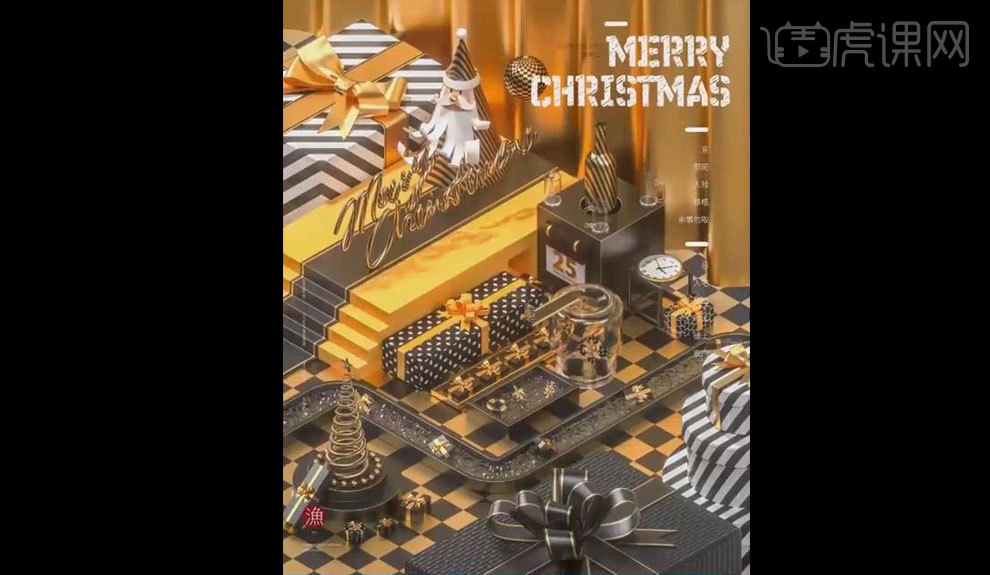
23.本课内容小结如下。
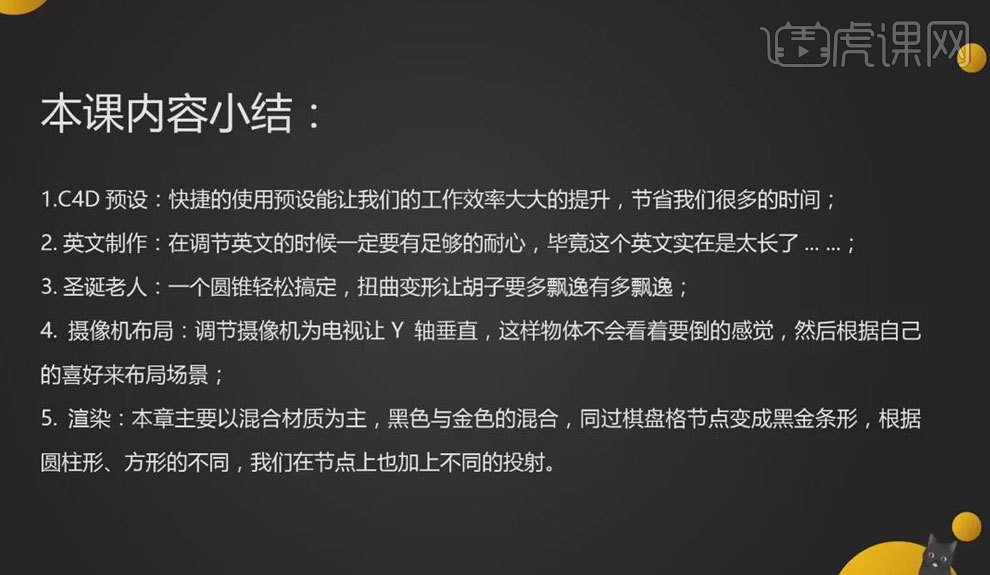
24.最终效果图如图所示。